En Microsoft Office Excel, puede eliminar rápidamente las líneas ocultas y vacías que estropean la apariencia de la matriz de mesa. Cómo hacerlo se dirá en este artículo.
Cómo desinstalar líneas ocultas en Excel
Hay varias formas de realizar la tarea implementada utilizando herramientas de programas estándar. A continuación, se considerarán los más comunes de ellos.
Método 1. Cómo eliminar líneas en la tabla uno a través del menú contextualPara hacer frente a esta operación, se recomienda utilizar el siguiente algoritmo:
- Seleccione la línea deseada de la matriz de tabla de la LKM.
- Haga clic en cualquier lugar, el área asignada haga clic con el botón derecho.
- En el menú contextual, haga clic en la palabra "Eliminar ...".
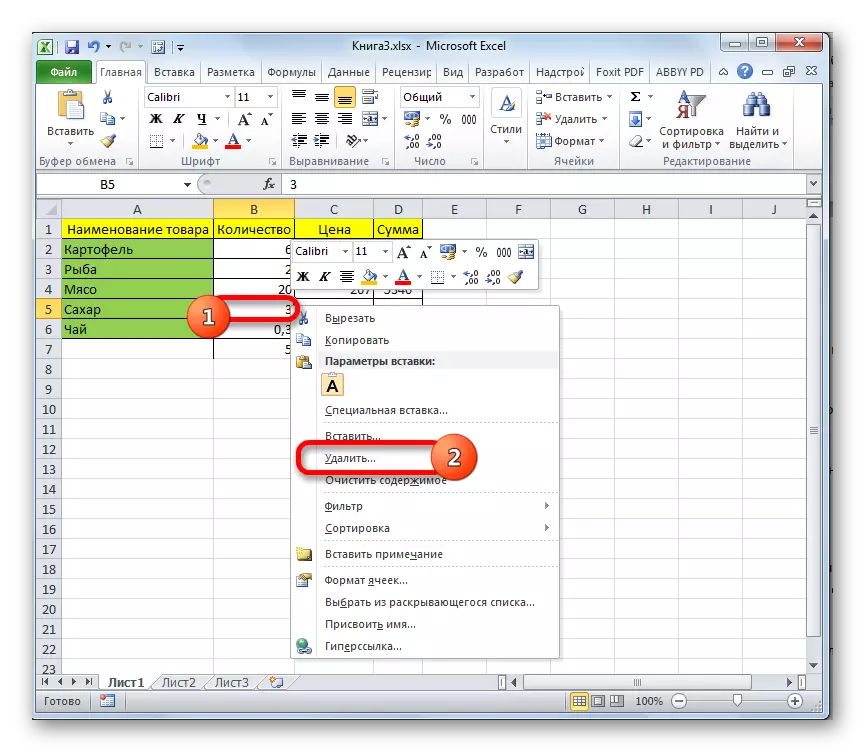
- En la ventana que se abre, coloque el interruptor de palanca al lado del parámetro "cadena" y haga clic en Aceptar.
- Compruebe el resultado. La cadena seleccionada debe estar desinstalada.
- Haga este procedimiento con los otros elementos de la placa.
Excel tiene herramientas estándar para eliminar las células de la matriz de mesa. Para usarlos para eliminar líneas, debe actuar así:
- Seleccione cualquier celular en la cadena que desee eliminar.
- Vaya a la pestaña "Inicio" en el panel superior de Excel.
- Encuentre el botón Eliminar e implemente esta opción haciendo clic en el anciano de la derecha.
- Seleccione la opción "Eliminar líneas de una hoja".
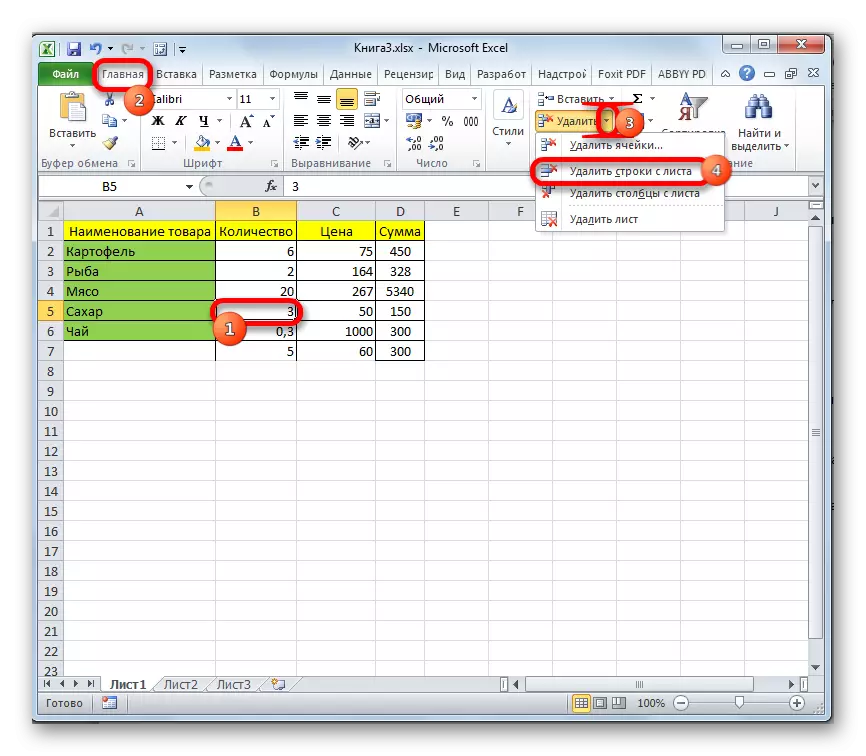
- Asegúrese de que la puntada seleccionada anteriormente se desinstaló.
El exilio también implementa la posibilidad de desinstalación grupal de los elementos seleccionados de la matriz de mesa. Esta opción le permite eliminar las líneas vacías dispersas en diferentes partes de la placa. En general, el proceso de desinstalación se divide en los siguientes pasos:
- Por un esquema similar, cambie a la pestaña Inicio.
- En el área que se abre, en la sección "Edición", haga clic en el botón "Buscar y asignar".
- Después de ejecutar la acción anterior, aparecerá el menú contextual, en el que el usuario deberá hacer clic en la línea "seleccionando el grupo de celdas ...".
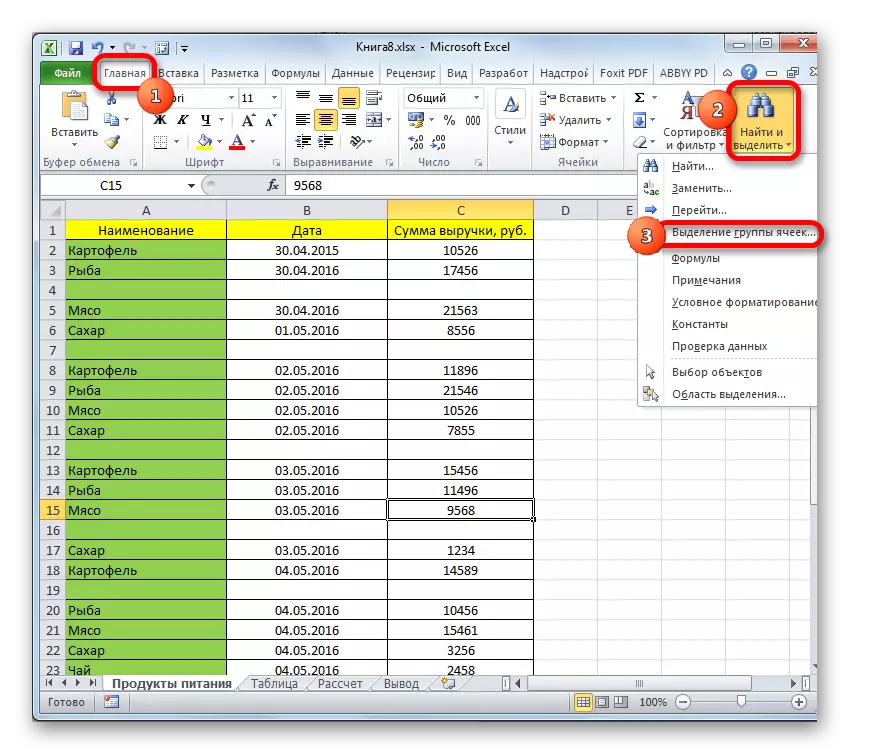
- En la ventana mostrada, debe seleccionar artículos para resaltar. En esta situación, debe colocar el interruptor de palanca junto al parámetro "Cell vacío" y haga clic en "Aceptar". Ahora, en la tabla de origen, se destaca simultáneamente todas las líneas vacías independientemente de su ubicación.
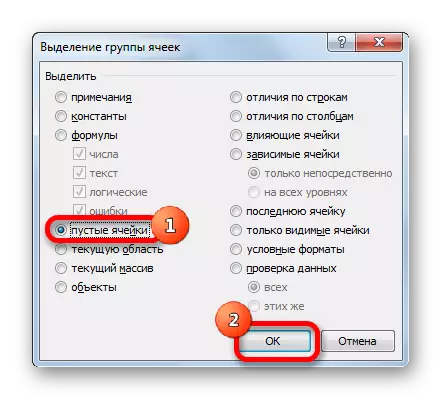
- Manipulador de tecla derecha Haga clic en cualquiera de las líneas seleccionadas.
- En la ventana de la ventana contextual, haga clic en la palabra "Eliminar ..." y seleccione la opción "Cadena". Después de hacer clic en "Aceptar", todos los elementos ocultos están desinstalados.
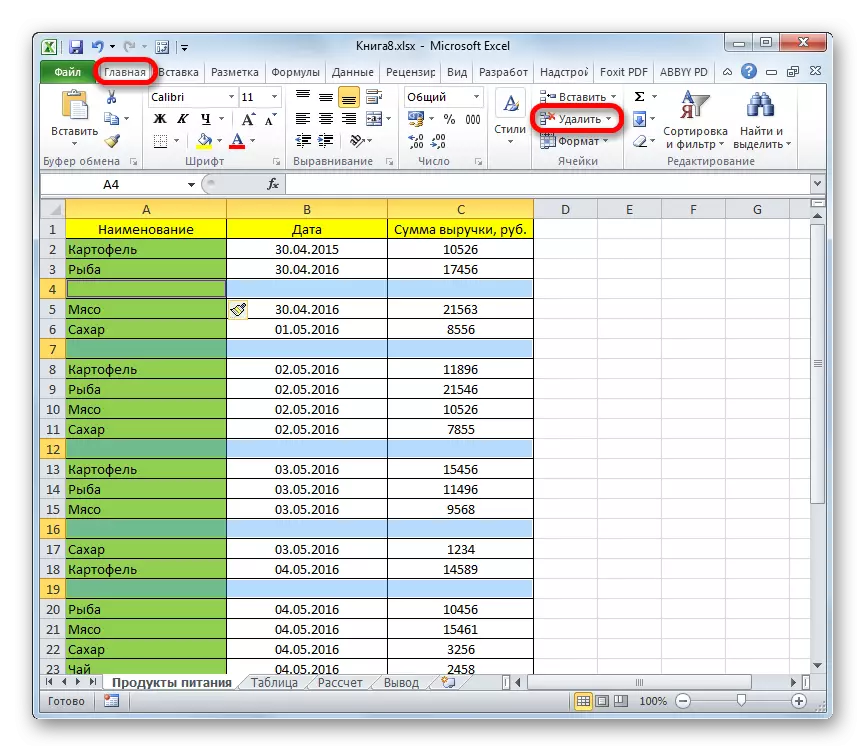
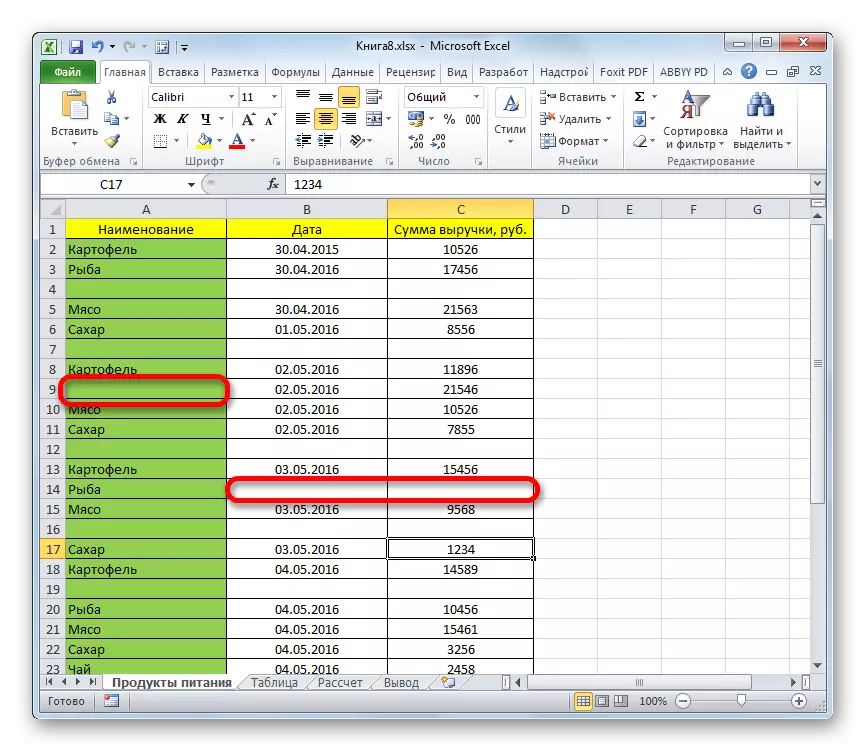
El método real que se realiza de acuerdo con el siguiente algoritmo:
- Seleccione la tapa de la tabla. Esta área en la que se ordenarán los datos.
- En la pestaña Inicio, implemente la clasificación y filtra la subsección.
- En la ventana que aparece, seleccione la opción "Clasificación personalizable" haciendo clic en él con LKM.

- En el menú de la clasificación ajustable, coloque una marca de verificación frente al parámetro "Mis datos" contiene titulares.
- En la columna, especifique cualquiera de las opciones de clasificación: ya sea "de A a Z" o "de mí a A".
- Al final de la configuración de clasificación, haga clic en "Aceptar" en la parte inferior de la ventana. Después de eso, los datos en la matriz de tabla se ordenarán por el criterio especificado.
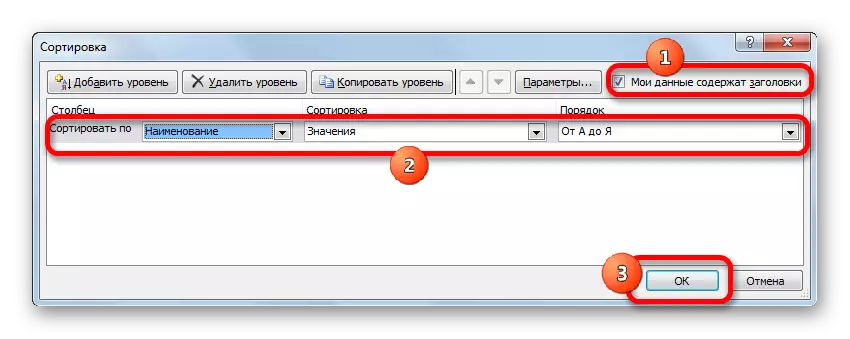
- Según el plan discutido en la sección anterior del artículo, asignar todas las líneas ocultas y eliminarlas.
Los valores de clasificación exponen automáticamente todas las líneas vacías al final de la placa.
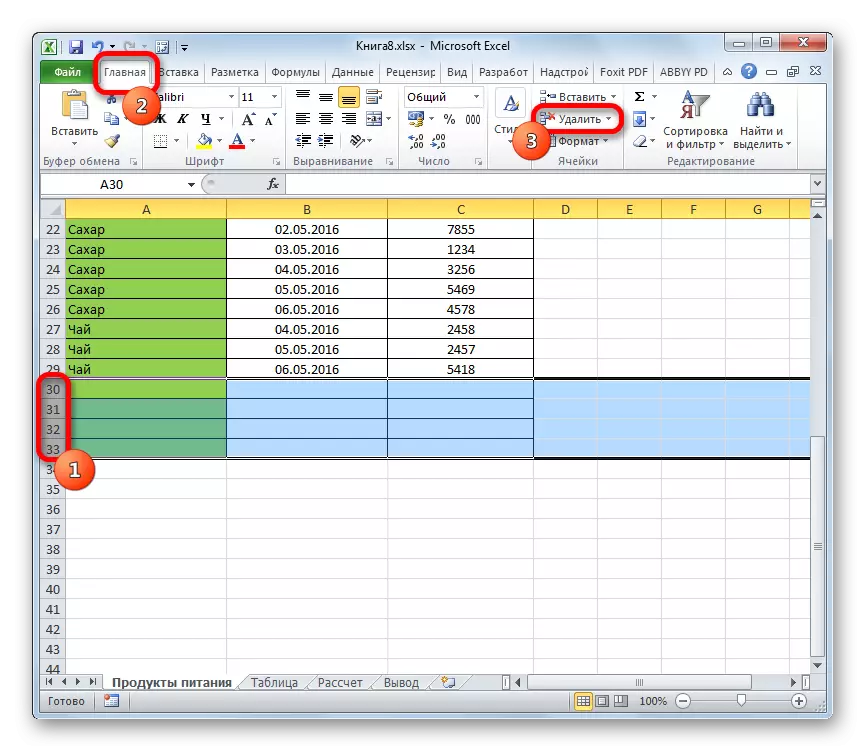
En las tablas de Excel, es posible filtrar la matriz especificada, dejando solo la información necesaria en ella. De esta manera, puede eliminar cualquier cadena de la mesa. Es importante actuar según el algoritmo:
- La llave izquierda del manipulador está destacando el auricular.
- Vaya a la sección "Datos", ubicada en la parte superior del menú principal del programa.
- Presione el botón "Filtro". Después de eso, las flechas aparecerán en el encabezado de cada columna de la matriz.
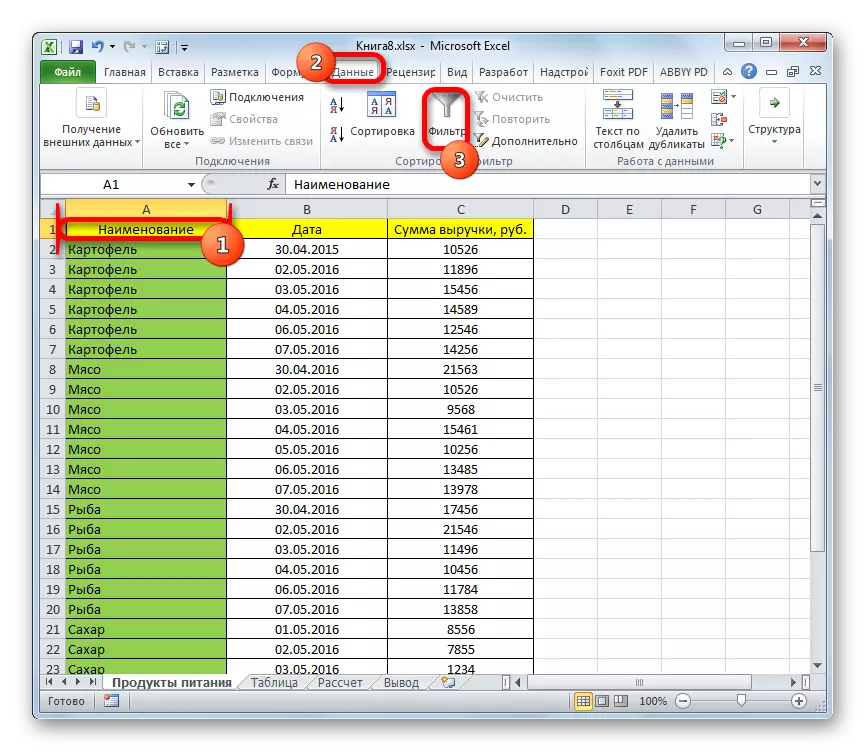
- Presione la LKM en cualquier flecha para implementar una lista de los filtros disponibles.
- Retire las marcas de verificación de los valores en las líneas deseadas. Para desinstalar una cadena vacía, deberá especificar su número de secuencia en la matriz de tabla.
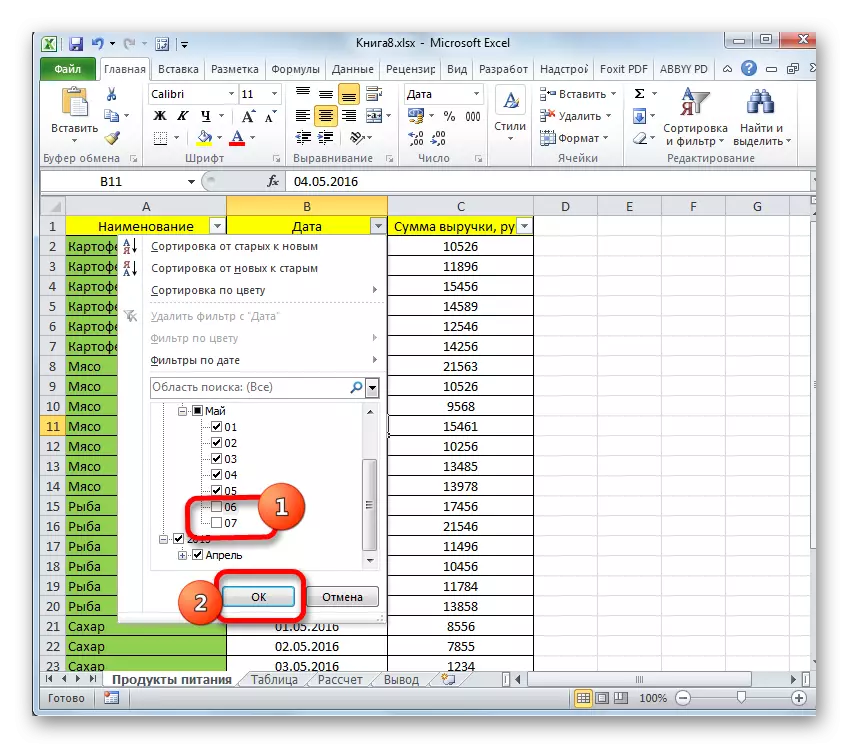
- Compruebe el resultado. Después de hacer clic en "Aceptar", los cambios deben ponerse en vigor, y se eliminarán los elementos seleccionados.
Conclusión
Por lo tanto, en Microsoft Office Excel desinstale las líneas ocultas en la tabla es lo suficientemente simple. Esto no es necesario para ser un usuario experimentado Excel. Basta con usar uno de los métodos anteriores que funcionan independientemente de la versión de software.
MENSAJE Retire las cadenas ocultas en Excel. Uno y todos aparecieron inmediatamente primero en tecnología de la información.
